В предишната статия говорих за това как да свържете телевизор към интернет, а в тази статия искам да говоря за различните начини, по които можете да гледате видеоклипове в YouTube на вашия телевизор. Лично аз гледам YouTube само на телевизора си. Доскоро дори нямах свързан телевизор (антена). Но дори и след като телевизионните канали започнаха да работят, аз не ги гледам. Включвам телевизора, веднага отварям YouTube и гледам каналите, за които съм се абонирал, или нещо, което услугата препоръчва.
Вече не е тайна, че телевизията избледнява на заден план. Особено децата и младите хора сега активно гледат YouTube, абонират се за канали, от които се интересуват, коментират, следват живота на любимите си блогъри и т.н. Разбира се, повечето хора гледат видеоклипове на своите смартфони, таблети, компютри и други устройства. И напълно забравят за телевизорите, които наскоро направиха такава стъпка в развитието си, че възпроизвеждането на видео в YouTube е често срещана задача.
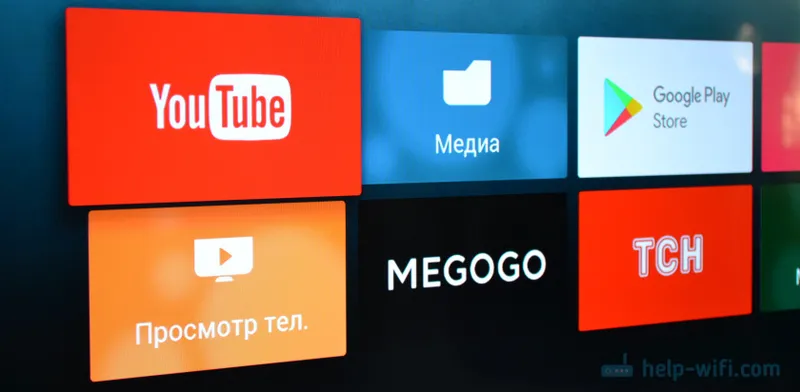
Преди около пет години се запознах с „умни“ телевизори, като купих Smart TV от LG. И дори тогава беше възможно да се гледа YouTube без никакви проблеми. Понякога хората гледат видеоклипове на него по интернет. И всичко работеше много просто и лесно. Нямаше нужда да посещавате сайта, да използвате сложна навигация и т.н., просто стартирайте приложението и гледайте видеоклипа, който сте харесали.
В наше време това изобщо не е проблем. Да, ако телевизорът е без Smart TV, тогава вече е по-сложно. Много хора искат да гледат YouTube по телевизията чрез телефона си (Android или iPhone) или компютъра. По принцип това също е възможно, но много зависи от самия телевизор, същия телефон или компютър. Сега ще покажа и обясня всичко подробно.
Гледане на YouTube по Smart TV TV
За да гледате видеоклипове в YouTube директно на самия телевизор, чрез приложението ви е необходим телевизор с функция Smart TV и възможност за свързване към Интернет. Това може да бъде LG телевизор с webOS или по-стар Smart TV. Samsung TV с интелигентни функции (Smart Hub). Или Sony, Philips, Hisense, Kivi и други. Повечето от тези телевизори сега управляват Android TV.
Трябва да разберете дали телевизорът ви има Smart TV. Вижте спецификациите на официалния уебсайт, информацията на кутията или наличието на бутона за меню на Smart TV на дистанционното управление.
Ако имате телевизор със Smart TV, тогава всичко, което трябва да направите, е да го свържете с интернет. Можете да използвате Wi-Fi мрежа или с кабел. В зависимост от това какъв телевизор имате и каква връзка е налична във вашия дом. Моята статия ще ви помогне да разберете това: как да свържете телевизор към интернет. Там ще намерите и връзки към подробни инструкции за свързване на телевизори LG, Samsung и Philips.
Свързахме телевизора с интернет, след което отворихме менюто на Smart TV, намерим и стартираме приложението YouTube. В приложението вече можете да изберете видео, което да гледате, да използвате търсенето. И ако отидете под акаунта си в Google, тогава всички канали, за които сте абонирани, ще се показват на телевизора.
- Ето как YouTube изглежда на телевизорите с Android TV (Philips, Sony, вероятно и други производители):
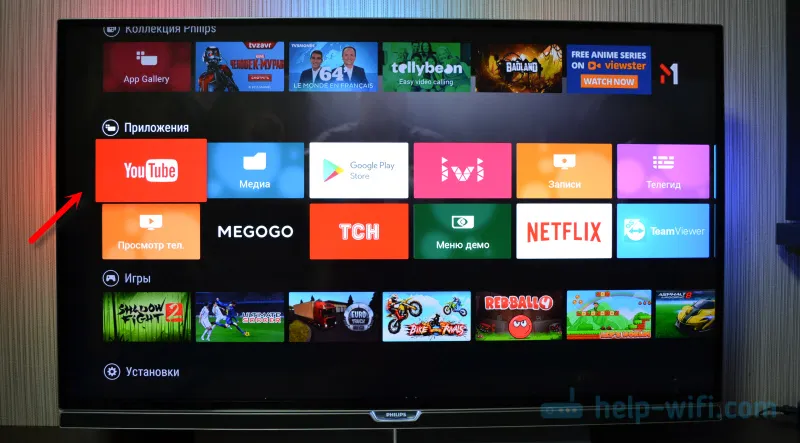 Изберете всяко видео и гледайте.
Изберете всяко видео и гледайте. 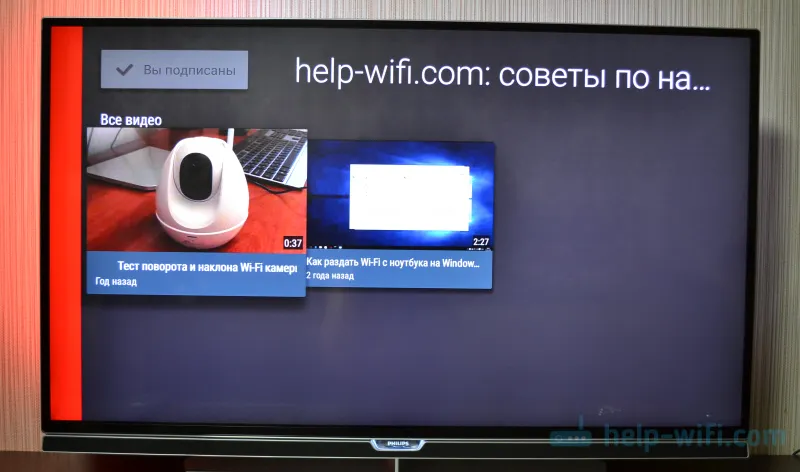 Управлението е много удобно. Може да ви хареса, но не можете да гледате коментарите. И по някаква причина няма приложение 4k в приложението YouTube на Android TV досега. Не знам как стоят нещата с телевизорите Samsung и LG.
Управлението е много удобно. Може да ви хареса, но не можете да гледате коментарите. И по някаква причина няма приложение 4k в приложението YouTube на Android TV досега. Не знам как стоят нещата с телевизорите Samsung и LG. - На LG телевизорите (с webOS) YouTube започва така:
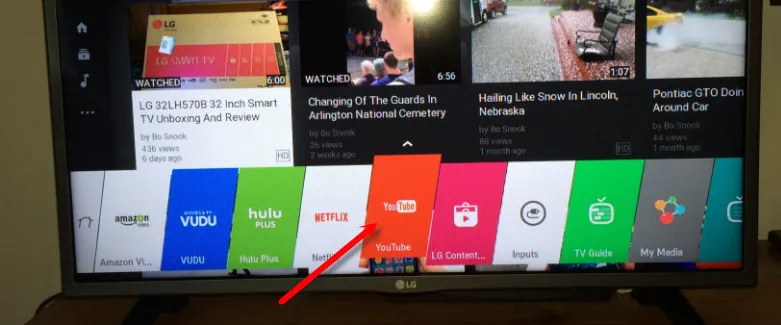
- Почти същото е на телевизор на Samsung. Намерете червената икона на YouTube в менюто Smart Hub и я изберете.
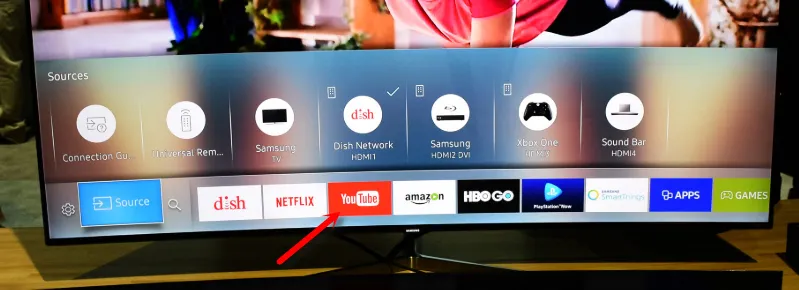
Всеки има различни телевизори, а версиите на Smart TV също са различни, следователно и самото меню може да се различава. Но намирането на приложението, което искате, не е трудно. Интерфейсът там е доста прост и ясен. Доколкото знам, приложението YouTube на Smart TV винаги е инсталирано по подразбиране. По всички телевизори.
По-горе разгледахме метода, чрез който можете да гледате видео, като използвате само един телевизор. Без допълнителни устройства. Вярвам, че това е най-доброто решение. Всичко се включва бързо и работи стабилно. Но има и други опции.
Как да гледате видеоклипове от YouTube по телевизията чрез телефона или компютъра си?
Ако по някаква причина не искате да отворите видеото чрез приложението на самия телевизор, тогава това може да стане на вашия телефон, таблет или компютър. И изпратете видеото от YouTube на телевизионния екран. Доколкото разбирам всичко работи с DLAN технология. Използвайки същата технология, можете да извеждате видеоклипове, снимки или музика, които се съхраняват на вашия компютър. При интерес вижте статията: как да покажете видео (филм) от компютър към телевизор чрез Wi-Fi.
Какво ви трябва за това:
- Телевизор със Smart TV (телевизор само с поддръжка на DLAN може да работи, но малко вероятно), който е свързан към рутер чрез Wi-Fi или LAN.
- Телефон или таблет (на Android или iOS), лаптоп, стационарен компютър (с браузър Google Chrome).
- Телевизорът и устройството, от което ще гледаме видео през YouTube, трябва да бъдат свързани в една и съща мрежа (към един рутер).
Всичко работи много просто. Ние активираме възпроизвеждането на всеки видеоклип на мобилно устройство (в приложението YouTube) или на компютър (в браузъра Chrome). И ако в мрежата има телевизор, на който можете да покажете снимка, тогава ще се появи бутон  . Кликнете върху него, изберете телевизора (ако има няколко телевизора в мрежата) и видеото ще започне да се възпроизвежда на телевизионния екран. Можете да контролирате възпроизвеждането от телефона си.
. Кликнете върху него, изберете телевизора (ако има няколко телевизора в мрежата) и видеото ще започне да се възпроизвежда на телевизионния екран. Можете да контролирате възпроизвеждането от телефона си.
Чрез телефон или таблет с Android
Отваряме YouTube, включваме видеото и виждаме дали се е появил бутона за излъчване на видеото към телевизора. Ако се появи, щракнете върху него и изберете на кой телевизор да възпроизведете видеото.
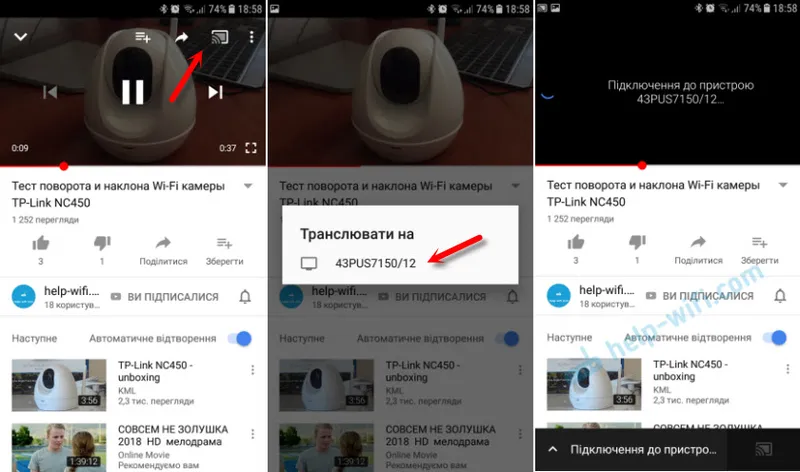
Възпроизвеждането започва автоматично на телевизора.
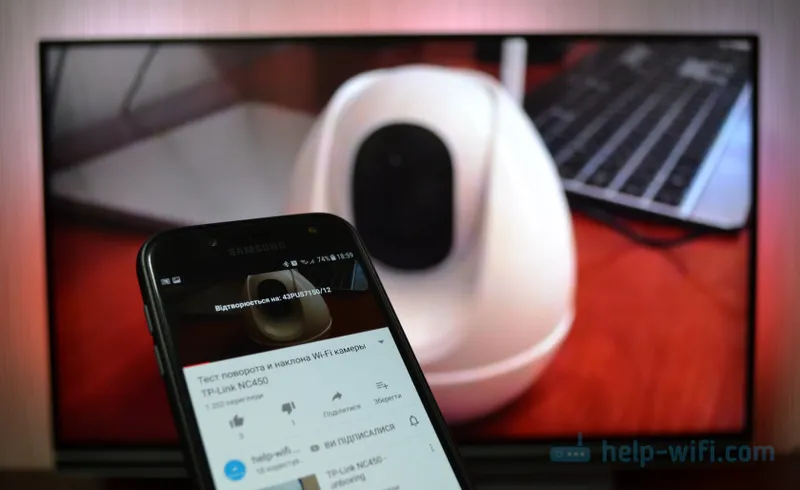
Ако щракнете върху раздела в долната част, можете да управлявате видеоклипа или да създадете списък за изпълнение. Или спрете излъчването.
Чрез iPhone или iPad
Същото е и на iOS устройства. В приложението трябва да кликнете върху бутона
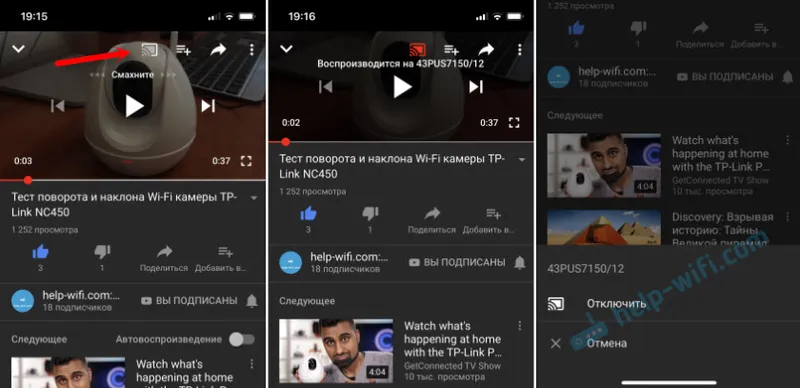
Ако има само един телевизор в мрежата, възпроизвеждането ще започне веднага (ако има повече от един, тогава трябва да изберете към кой телевизор да се свържете).
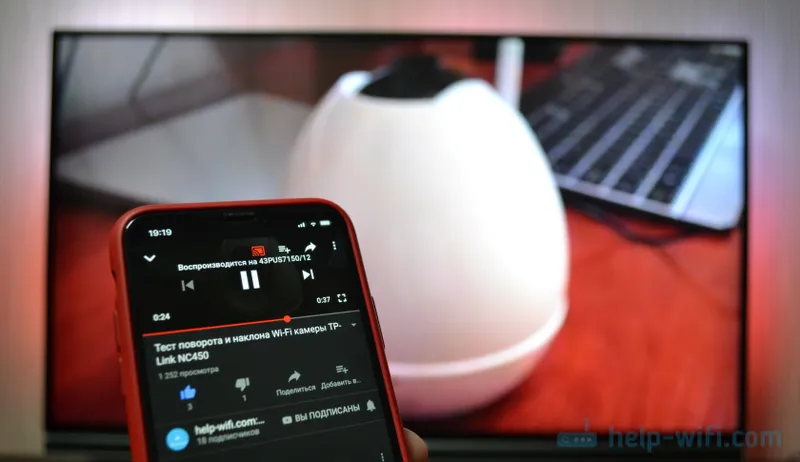
Всичко работи! IPhone възпроизвежда видеото на телевизора.
Чрез компютър
Както разбирам, само браузърът Chrome има функция Play to TV, когато гледа видео в YouTube.
Тъй като телевизорът ми също поддържа Chromecast, се показват две устройства. Ако нямате Android TV, вероятно ще има само един телевизор.
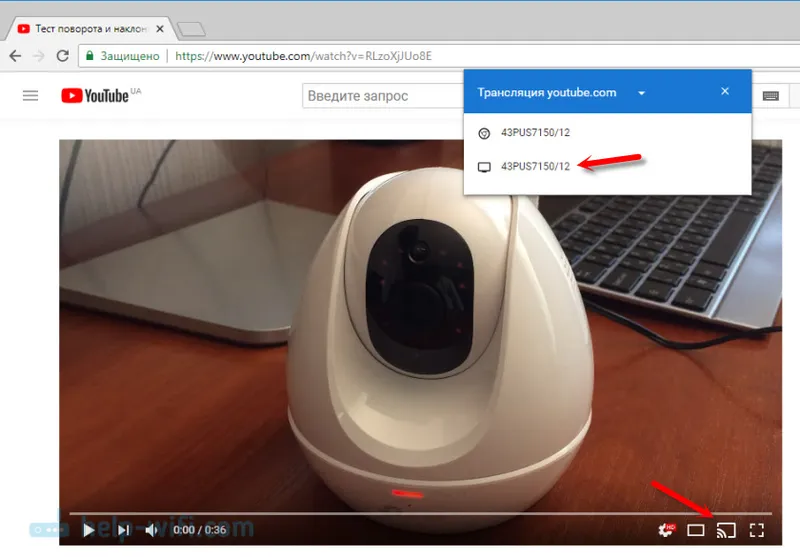
Възпроизвеждането започва на избрания телевизор. Можете също да го управлявате чрез браузъра Chrome от компютър.
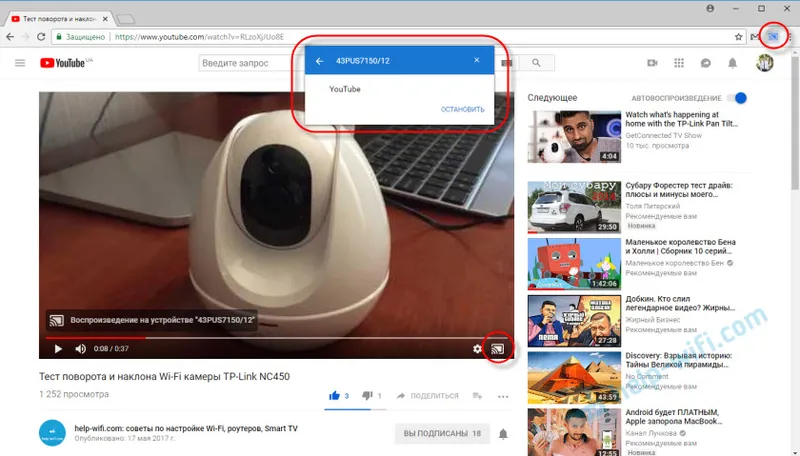
Проверих, че всичко работи.
YouTube на телевизия без Smart TV
Ако имате телевизор без Smart TV, тогава YouTube не може да бъде гледан на него (без допълнителни устройства). Тъй като не се свързва с интернет и самото приложение, или няма браузър в него.
Но както вече разбрахте, има решение. Дори ако телевизорът няма Smart TV, той може да се използва просто като екран (за показване на снимки от други устройства). Например, свържете телевизор към компютър чрез HDMI или към лаптоп, отворете YouTube на компютъра си и гледайте видео.
Има и други решения:
- Android Smart TV телевизор - горна кутия - това устройство ще превърне обичайния ви телевизор (който е без Smart TV) в истински Smart TV. С всички необходими функции. Там можете да гледате YouTube, да играете игри, да гледате сайтове в браузъра и много други. От най-добрите (според автора): NEXBOX A95X, Xiaomi MI BOX, T95Z Plus, X92.
 Приставката се свързва към телевизора чрез HDMI. Има модели, които също могат да бъдат свързани дори чрез "лалето". Това означава, че такава телеприставка може да бъде свързана към много стар телевизор.
Приставката се свързва към телевизора чрез HDMI. Има модели, които също могат да бъдат свързани дори чрез "лалето". Това означава, че такава телеприставка може да бъде свързана към много стар телевизор. - Apple TV - ако имате много технология на Apple, тогава може да има смисъл да закупите Apple TV приемник. С негова помощ можете да гледате не само YouTube. Но също така филми през iTunes Store, слушате музика, инсталирайте игри и различни приложения. И също така, покажете изображението на телевизионния екран от всяко устройство на iOS или Mac OS.
- Sony PlayStation и Xbox - нямам тези игрови конзоли, но доколкото знам, можете да гледате и видеоклипове с тях. Има както отделно приложение YouTube, така и обикновен браузър.
- Chromecast - като свържете този медиен плейър от Google към телевизор (чрез HDMI), можете да показвате видеоклипове в YouTube чрез приложение на вашия телефон, таблет или от компютър през браузъра Chrome. Писах за това подробно по-горе в статията. И в отделна статия ви показах как работи Google Cast на Android TV.
Може би нещо ми липсва. Ако знаете други устройства, които са подходящи за тези задачи, можете да споделите в коментарите. Също така, не забравяйте да оставите отзивите си и да зададете въпроси.


